Хотите посмотреть видео с вашего Samsung Galaxy A7 на телевизоре, но вы не знаете, что делать. Подключение вашего мобильного телефона Android к Smart TV может быть полезно для просмотра видео, фотографий или даже прослушивания музыки. Есть несколько способов показать свой экран с ноутбука на телевизоре.
Вы можете подключаться с помощью приложений, подключенных объектов, таких как Chromecast, по беспроводной сети с помощью Miracast и HDMI. Здесь мы расскажем, как подключить мобильный телефон Samsung Galaxy A7 к телевизору. Сначала мы увидим, каковы будут методы совместного использования экрана через USB или HDMI, а затем вы найдете несколько приложений для совместного использования экрана для смартфонов Android.
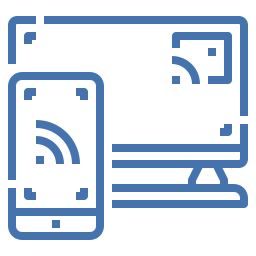
Как подключить мобильный телефон Samsung Galaxy A7 к телевизору?
Есть несколько решений, позволяющих подключить смартфон к телевизору без приложений. Мы покажем вам подключения по HDMI, Bluetooth.
Как подключить к телевизору самсунг а30, а20, а10, s10, а70, а40, а31, а30s, а11, а71, s9, s8
Как подключить Samsung Galaxy A7 к телевизору по беспроводной сети?
Совместное использование экрана с использованием технологии Miracast Подавляющее большинство последних мобильных телефонов предлагают технологии совместного использования экрана. Подавляющее большинство новых телевизоров имеют технологии совместного использования экрана, такие как Miracast, которые позволят вам транслировать экран вашего Samsung Galaxy A7 напрямую через соединение Wi-Fi.
Возможна передача видео 1080p и с высоким качеством звука. Однако не все телефоны и телевизоры совместимы, и ваш смартфон расходует заряд батареи очень быстро. Если на вашем телевизоре нет этой технологии Miracast, можно добавить ключ Miracast или Chromecast или Amazon fire Stick, который предлагает возможность передачи этого сигнала Wi-Fi с вашего телевизора на ваш ноутбук, часто бывает необходимо использовать приложение для используй их. Взгляните на нашу вторую главу, чтобы узнать, как их использовать. Действия по подключению экрана Samsung Galaxy A7 к телевизору Чтобы проецировать экран Samsung Galaxy A7 на телевизор, выполните следующие действия:
Программы для Windows, мобильные приложения, игры — ВСЁ БЕСПЛАТНО, в нашем закрытом телеграмм канале — Подписывайтесь:)
- На вашем телевизоре активируйте опцию Совместное использование экрана, Miracast
- На вашем мобильном телефоне есть 3 метода в зависимости от контента, который будет транслироваться:
- Либо вы можете вытащить верхнее меню
- Затем щелкните значок Smartview, Общий доступ к экрану, Зеркальное отображение экрана или Зеркальное отображение дисплея.
- Здесь вы найдете все устройства с функцией Screen Mirroring и Chromecast.
- Затем нажмите на свой телевизор, который будет отображаться, чтобы подключить Samsung Galaxy A7 к телевизору.
- Перейдите к подключению, после этого в разделении подключения или дополнительных настройках подключения
- Здесь вы найдете Miracast или опцию совместного использования экрана. Щелкните по нему, а затем щелкните по названию своего телевизора.
- ваш телевизор запросит разрешение на подключение
- Выберите видео или фотографии для трансляции на телевизоре и нажмите «Поделиться», у вас появится предложение для показа на телевизоре.
Как поделиться экраном Samsung Galaxy A7 с телевизором через HDMI?
Подавляющее большинство телевизоров имеют порты HDMI для передачи данных между устройством и экраном телевизора. С другой стороны, ноутбуки с Android не имеют порта HDMI. По этой причине существуют адаптеры HDMI типа MHL (Mobile High-Definition Link, мобильный интерфейс высокой четкости) для телефонов. Убедитесь, что вы нашли специальный адаптер для Samsung Galaxy A7.
КАК ПОДКЛЮЧИТЬ ТЕЛЕФОН К ТЕЛЕВИЗОРУ
Существуют адаптеры HMDI / USB-C, а также адаптеры HDMI / Micro-USB. Вы должны купить отдельный кабель HMDI для подключения адаптера к телевизору, если у вас его еще нет.

В этом же пункте находятся адаптеры Slimport, которые позволят передавать видео высокого качества и различных форматов. Таким же образом он подключается к телевизору с помощью кабеля HDMI.
Процедура управления видео или фотографиями вашего Samsung Galaxy A7 на телевизоре с помощью приложения?
Второй способ проецировать экран вашего Samsung Galaxy A7 на телевизор — использовать приложение. Таким образом можно смотреть Netflix или Youtube прямо на телевизоре. Для всех следующих приложений необходимо приобрести один из этих ключей вещания:
- Chromecast
- Амазонка огненная палка
Транслировать по ТВ
L’application Транслировать по ТВ позволит транслировать онлайн-видео с вашего Samsung Galaxy A7 на телевизор. Можно будет транслировать видео на:
- Chromecast
- Amazon Fire TV и Fire Stick
- Смарт-телевизоры: LG, Samsung, Sony, Panasonic
- XBox One, XBox 360
- Другие приемники DLNA и Chromecast
Подключите Samsung Galaxy A7 к телевизору с помощью Miracast Display
Чтобы подключить Samsung Galaxy A7 к телевизору, вы можете использовать приложение Miracast Display Finder который позволит вам транслировать ваши видео, потоковую передачу на вашем телевизоре, ПК или телефоне с технологией Miracast.
Google Home, потоковое приложение для Samsung Galaxy A7
L’application Главная страница Google позволит вам удаленно управлять вашим Chromecast, а также вашим домом Google и вашим Google Nest. Вы можете использовать свой ноутбук для подключения к телевизору, а также к динамикам, чтобы транслировать музыку по всему дому, управлять своим домом в Google.

Google Chromecast Если вам нужны другие учебные материалы по вашему Samsung Galaxy A7, мы приглашаем вас прочитать другие страницы в категории: Samsung Galaxy A7.
Программы для Windows, мобильные приложения, игры — ВСЁ БЕСПЛАТНО, в нашем закрытом телеграмм канале — Подписывайтесь:)
Источник: pagb.ru
Как подключить Samsung Galaxy A7 (2018) к телевизору
.webp)
Современные технологии позволяют выполнять самые разные операции, связанные со смартфонами. Многие из них заметно упрощают процесс взаимодействия с устройством и позволяют расширить его функционал. В частности, можно подключить Samsung Galaxy A7 (2018) к телевизору. Зачем необходимо подобное подключение, и как его выполнить?
Что даст подключение Samsung Galaxy A7 (2018) к телевизору?
Samsung Galaxy A7 (2018) является полноценным мультимедийным устройством, которое в стандартных сценариях использования не требует синхронизации с домашней техники. Но иногда смартфон требуется подключить к ТВ, чтобы получить доступ к следующим возможностям:

- просмотр видео на большом экране;
- прослушивание музыки через динамики телевизора;
- гейминг на экране ТВ-приемника;
- вывод рабочего стола смартфона на ТВ;
- беспроводное управление телевизором.
Владелец Samsung Galaxy A7 (2018) может дополнить представленный список, проявив собственную фантазию. Но фактом остается то, что подключение телефона к телевизору – функция, которая заложена разработчиками в Samsung Galaxy A7 (2018).
Для настройки соединения между двумя устройствами можно воспользоваться несколькими способами синхронизации. Рассматриваются как проводные, так и беспроводные варианты. Выбор конкретного метода зависит от различных причин, включая техническое оснащение дома, а также функционал ТВ. Поэтому перед подключением рекомендуется рассмотреть все возможные способы.
Варианты подключения через провод
Проводные способы подключения Samsung Galaxy A7 (2018) к телевизору являются не самыми удобными в виду использования кабелей, но в то же время такие варианты не требуют продвинутого технического оснащения ТВ-приемника.
По USB
Это самый простой способ, позволяющий подключить телефон к домашнему экрану. Для его реализации владельцу Samsung Galaxy A7 (2018) понадобится USB-кабель, который идет в комплекте с устройством.
Далее необходимо одну часть кабеля вставить в смартфон, а другую – в ТВ-приемник. После этого останется открыть меню TV, используя пульт дистанционного управления, и в меню подключения выбрать задействованный USB-порт.

В то же время на самом смартфоне подтверждается обмен данными с телевизором, выбрав подключение в качестве медиа-устройства. Если все сделано правильно, ТВ-приемник определит Samsung Galaxy A7 (2018), как внешний накопитель, и с помощью пульта дистанционного управления вы воспроизведете фото, аудио и видео на экране TV.

По HDMI
Этот метод является более сложным, но в то же время и более функциональным. Если при подключении по USB перед владельцем устройств открывается базовый набор возможностей, позволяющих воспринимать Samsung Galaxy A7 (2018) в качестве внешнего накопителя, то при сопряжении через HDMI на экране приемника высветится рабочий стол смартфона, а также будут отображаться действия, выполненные на телефоне. В частности, запуск тех или иных программ.
Сложность способа заключается в том, что Samsung Galaxy A7 (2018) не оснащен портом HDMI для подключения к ТВ. Но этот недостаток можно обойти при помощи адаптера MHL или SlimPort. Приобрести соответствующий аксессуар можно в магазине электроники по цене 200-300 рублей.
Подключение будет происходить следующим образом:
- Штекер USB от MHL-адаптера или SlimPort вставляется в смартфон.

- При помощи кабеля HDMI соединяются аналогичные разъемы адаптера и приемника.
- Открываются настройки ТВ, а затем – список доступных подключений.

- Выбирается задействованный HDMI-разъем.
Если все сделано верно, то рабочий стол Samsung Galaxy A7 (2018) будет выведен на экран телевизионного приемника. После этого можно производить манипуляции со смартфоном, и перемещения отобразятся на ТВ-приемнике.
Беспроводные варианты подключения
Способы настройки соединения между устройствами без использования проводов являются наиболее удобными и востребованными. Но, чтобы подключить Samsung Galaxy A7 (2018) к телевизору по беспроводу, последний должен поддерживать технологию Smart TV. В противном случае подключиться удастся только через кабель.
Через Wi-Fi Direct
Wi-Fi Direct – это функция, которая поддерживается большинством моделей на Smart TV. Она позволяет вывести на ТВ-приемник изображение с экрана Samsung Galaxy A7 (2018). Чтобы выполнить подключение таким способом, необходимо:
- Активировать Wi-Fi Direct в разделе «Сеть» настроек телевизора.

- На телефоне открыть настройки и перейти в раздел Wi-Fi.
- Нажать кнопку с тремя точками и выбрать Wi-Fi Direct.

- В меню доступных устройств выбрать свой телевизионный приемник.

После выполнения этих манипуляций понадобится открыть файловый менеджер или галерею, выбрать необходимый файл, нажать кнопку «Поделиться» и в качестве способа отправки выбрать Wi-Fi Direct.

Через Miracast
Миракаст – еще одна беспроводная технология подключения, которая имеет более широкий функционал в сравнении с Wi-Fi Direct. К примеру, на экране телевизора в таком случае удается вывести не только отдельный файл, но и все перемещения по меню телефона.
Для настройки соединения нужно:
- В настройках TV активировать Miracast.

- На телефоне перейти в раздел настроек «Screen Mirroring», «Дублирование экрана» или «Беспроводной дисплей» (название может отличаться в зависимости от прошивки).

- Среди доступных устройств выбрать свой телевизор.

Затем изображение с экрана смартфона будет перенесено на ТВ-приемник. На крупном экране воспроизведутся любые перемещения пользователя, включая запуск отдельных игр или программ.
Если в настройках телевизора со Smart TV не удалось найти функцию Миракаст, то отчаиваться не стоит. Технологию поддерживают все модели со встроенным модулем Wi-Fi. Вам просто понадобится подключить к одной сети вайфай телевизор и смартфон, после чего в настройках Samsung Galaxy A7 (2018) активировать беспроводной дисплей.

Также для выполнения операции можно использовать сторонние приложения из Google Play. Например, AirScreen или «Зеркальное отображение экрана». Подобных программ существует огромное множество, так что найти подходящую не составит труда.
Поделитесь страницей с друзьями:
Источник: proshivku.ru
Как подключить Samsung Galaxy A7 (2018) к телевизору
Просматривать контент на большом телевизоре гораздо комфортнее, чем на экране смартфона. Современная ТВ-техника спокойно работает в тандеме с мобильными гаджетами, главное, правильно её подключить и настроить. Несмотря на кажущуюся простоту процедуры, у некоторых возникают серьёзные проблемы с синхронизацией устройств. Выясним, как подключить телефон к телевизору «Самсунг». Рассмотрим популярные и наиболее эффективные способы.

Фирменная утилита Screen Mirroring
Телевизоры бренда последнего поколения имеют встроенный функционал, позволяющий синхронизироваться со смартфонами. На Samsung Смарт ТВ он называется Screen Mirroring. Технология работает по беспроводным протоколам. Наличие данного функционала указывается как в краткой спецификации к устройству, так и в инструкции по эксплуатации.
Важно! Все телевизоры «Самсунг» 7
, 8 и 9 серии поддерживают эту технологию, в то время как модели с префиксами F, J, K и М её лишены. Чтобы выяснить, вшит ли такой функционал в ПО, необходимо открыть в меню ТВ раздел «Соединение с мобильным…». Здесь должен быть пункт «Зеркальный экран».
Аналогичные возможности встречаются как у телефонов Samsung, так и у телефонов от других производителей, что заметно упрощает процесс синхронизации. Конкретные шаги зависят от версии операционной системы мобильного устройства и имеющихся модификаций. К примеру, компания LG добавляет в прошивку своих гаджетов специфический и сильно отличающийся от рядового ПО функционал.
Меняются названия меню, расположение веток, ярлыков и прочих элементов. Аналогичная ситуация замечена за брендами «Хуавей», «Асус» и др. Рассмотрим процедуру синхронизации с оглядкой на версию операционной системы.
Android 4х и 5х
ОС довольно старая и практически изжила себя, но всё ещё популярна на ультрабюджетных телефонах и других «умных» гаджетах с ограниченным объёмом внутреннего накопителя.
Подключение смартфона к ТВ посредством Screen Mirroring:
- На пульте ДУ нажимаем на клавишу Source.
- В разделе «Источник» выбираем функцию Screen Mirroring.
- Открываем настройки на мобильном устройстве.
- Находим раздел «Подключиться» и кликаем на иконке All Share Cast либо Screen Mirroring.
- Телефон запустит поиск устройств.
- Во всплывающем окне кликаем на нужной модели, чтобы синхронизировать ее с телевизором.
- Дожидаемся окончания процесса.
Чтобы отключить устройство, достаточно нажать на «Разорвать соединение».
Android 6х
Здесь, в отличие от операционных систем прошлых поколений, какие-либо конфликты сведены к минимуму: вылетов, багов и прочих неприятных моментов практически не наблюдается.
Как подключиться к телевизору Samsung:
- Открываем меню быстрых настроек свайпом вниз.
- Кликаем на иконке быстрого подключения в форме снежинки.
- Выбираем модель телевизора.
- Далее переходим в раздел «Экран устройства на ТВ».
- Дожидаемся, пока идёт сопряжение.
- Соглашаемся с трансляцией экрана.
Разорвать связь можно нажав на клавишу «Отключить».
Android 7х
Функционал ОС «Андроид» 7 версии заметно быстрее «подхватывает» устройства по беспроводным протоколам, работает гораздо стабильнее и предлагает более широкие возможности.
Подключение смартфона к ТВ:
- Вызываем быстрые настройки свайпом вниз.
- Разворачиваем основную панель потянув за её край.
- Свайпом вправо открываем дополнительные настройки.
- Кликаем на иконе All Share Cast (иногда Smart View).
- Находим в списке ТВ-устройство и по нажатию запускаем подключение.
Разорвать синхронизацию можно нажав на клавишу «Отключить устройство».
Беспроводные варианты подключения
Способы настройки соединения между устройствами без использования проводов являются наиболее удобными и востребованными. Но, чтобы подключить Samsung Galaxy J2 (2018) к телевизору по беспроводу, последний должен поддерживать технологию Smart TV. В противном случае подключиться удастся только через кабель.
Через Wi-Fi Direct
Wi-Fi Direct – это функция, которая поддерживается большинством моделей на Smart TV. Она позволяет вывести на ТВ-приемник изображение с экрана Samsung Galaxy J2 (2018). Чтобы выполнить подключение таким способом, необходимо:
- Активировать Wi-Fi Direct в разделе «Сеть» настроек телевизора.
- На телефоне открыть настройки и перейти в раздел Wi-Fi.
- Нажать кнопку с тремя точками и выбрать Wi-Fi Direct.
- В меню доступных устройств выбрать свой телевизионный приемник.
После выполнения этих манипуляций понадобится открыть файловый менеджер или галерею, выбрать необходимый файл, нажать кнопку «Поделиться» и в качестве способа отправки выбрать Wi-Fi Direct.
Подключение посредством WiFi
Если телевизор не поддерживает технологию Screen Mirroring, то стоит взять на вооружение другие беспроводные способы. Здесь можно пойти двумя путями. Соединить устройства с помощью программы Smart View либо технологии Miracast.
Samsung Smart View
Этот вариант подойдёт для всех мобильных гаджетов, работающих на платформе Android старше версии 4.1, а также для iOS не ниже 7.0. Первым делом необходимо подключить устройства через WiFi-сеть, которая привязана к одному и тому же логину.
Далее скачиваем утилиту Samsung Smart View. Найти её можно на Play Market для android-устройств и в AppStore для гаджетов на iOS. Установка программы проходит в штатном режиме, так что никаких проблем здесь быть не должно.
- Активируем WiFi-протоколы на обоих устройствах.
- Запускаем программу и заходим в настройки.
- В перечне должны появиться все устройства, подключённые к сети вай-фай.
- Кликаем на нужной модели телевизора.
- Дожидаемся, пока смартфон установит связь с ТВ.
- Соглашаемся на синхронизацию.
Кроме классической трансляции экрана утилита позволяет использовать гаджет в качестве пульта управления, игрового джойстика, а также включать и выключать спящий режим. Некоторым телефонам, к примеру, ряду моделей Xiaomi не доступны дополнительные возможности, а только зеркальное отображение экрана. В таких случаях стоит рассмотреть следующий способ.
Miracast
Ещё один способ синхронизировать устройства без проводов – технология Miracast. Так же, как и в предыдущем случае, телевизор и смартфон должны быть подключены к одной и той же сети WiFi. Версия прошивки телефона не критична.
Подключение смартфона на ОС «Андроид» посредством Miracast:
- Включаем функцию Miracast на ТВ Samsung.
- Открываем меню на телефоне и переходим в настройки.
- Находим раздел «Беспроводные подключения».
- Кликаем на пункте Miracast или «Дублирование дисплея».
- ОС начнёт поиск устройств, подключённых к сети WiFi.
- По завершении начнётся трансляция экрана.
Прервать дублирование дисплея можно, нажав на соответствующую клавишу в меню.
Что даст подключение Samsung Galaxy J2 (2018) к телевизору?
Samsung Galaxy J2 (2018) является полноценным мультимедийным устройством, которое в стандартных сценариях использования не требует синхронизации с домашней техники. Но иногда смартфон требуется подключить к ТВ, чтобы получить доступ к следующим возможностям:
- просмотр видео на большом экране;
- прослушивание музыки через динамики телевизора;
- гейминг на экране ТВ-приемника;
- вывод рабочего стола смартфона на ТВ;
- беспроводное управление телевизором.
Владелец Samsung Galaxy J2 (2018) может дополнить представленный список, проявив собственную фантазию. Но фактом остается то, что подключение телефона к телевизору – функция, которая заложена разработчиками в Samsung Galaxy J2 (2018).
Для настройки соединения между двумя устройствами можно воспользоваться несколькими способами синхронизации. Рассматриваются как проводные, так и беспроводные варианты. Выбор конкретного метода зависит от различных причин, включая техническое оснащение дома, а также функционал ТВ. Поэтому перед подключением рекомендуется рассмотреть все возможные способы.
Проводное подключение
Чтобы подключить смартфон к телевизору Samsung через HDMI кабель, оба устройства должны поддерживать технологию MHL. Информация о её наличии указана в краткой спецификации к технике и в инструкции по эксплуатации.
Если устройства не поддерживают подключение посредством MHL-протоколов, то можно приобрести соответствующий переходник MHL-HDMI. Предпочтение лучше отдать фирменным адаптерам от . Более доступные аналоги не гарантируют корректной синхронизации.
Подключение смартфона к телевизору через переходник:
- Подсоединяем адаптер к Micro USB-интерфейсу смартфона.
- Другой конец вставляем в HDMI-порт телевизора.
- Открываем меню ТВ и в разделе «Источник сигнала» выбираем HDMI.
- Экран смартфона должен начать дублироваться на телевизоре.
Важно! Некоторые адаптеры идут с независимым питанием. В этом случае добавляется ещё один кабель, ведущий до розетки или Power-Bank.
Подключение через HDMI по технологии MHL
Подключение данным способом заключается в соединии телефона и телевизора Самсунг посредством кабеля HDMI — Micro USB. Выглядит он следующим образом:
Но, прежде чем отправиться за кабелем в магазин, необходимо, убедиться, что и телефон и телевизор поддерживают технологию MHL. Узнать, поддерживает ли ваш телефон MHL или нет, можно посмотрев его характеристики в интернете. С телевизором проще — достаточно включить его и нажать кнопку «Source» (Источники). Если в списке источников есть HDMI/MHL, то все хорошо, можно подключаться.
Как правило, все современные умные ТВ от Samsung оснащены технологией MHL, но, если у вашей модели ее нет, необходимо дополнительно приобрести адаптер, который преобразует сигнал MHL в обычный HDMI. При этом, схема подключения устройств будет выглядить следующим образом:
В завершении стоит отметить, что подключение телефона к телевизору через HDMI это пожалуй самый лучший способ подключения, как с точки зрения качества изображения, так и звука.
Надеемся, наша инструкция вам помогла. Если вы знаете другие способы подключения смартфона к смарт ТВ, то поделитесь ими в комментариях или нашей группе ВК.
Подводя итог
Подключение смартфона к телевизору открывает дополнительные возможности перед пользователем. Кроме привычной трансляции экрана можно запускать полноценные игровые приложения, используя смартфон в качестве джойстика.
Для бизнеса подобный функционал также придётся кстати. После подключения смартфона к ТВ появляется возможность организовывать впечатляющие презентации, общаться с коллегами по видеосвязи и многое другое. Или же можно просто использовать телефон как пульт дистанционного управления.
Варианты подключения через провод
Проводные способы подключения Samsung Galaxy S7 32Gb к телевизору являются не самыми удобными в виду использования кабелей, но в то же время такие варианты не требуют продвинутого технического оснащения ТВ-приемника.
По USB
Это самый простой способ, позволяющий подключить телефон к домашнему экрану. Для его реализации владельцу Samsung Galaxy S7 32Gb понадобится USB-кабель, который идет в комплекте с устройством.
Далее необходимо одну часть кабеля вставить в смартфон, а другую – в ТВ-приемник. После этого останется открыть меню TV, используя пульт дистанционного управления, и в меню подключения выбрать задействованный USB-порт.
В то же время на самом смартфоне подтверждается обмен данными с телевизором, выбрав подключение в качестве медиа-устройства. Если все сделано правильно, ТВ-приемник определит Samsung Galaxy S7 32Gb, как внешний накопитель, и с помощью пульта дистанционного управления вы воспроизведете фото, аудио и видео на экране TV.
По HDMI
Этот метод является более сложным, но в то же время и более функциональным. Если при подключении по USB перед владельцем устройств открывается базовый набор возможностей, позволяющих воспринимать Samsung Galaxy S7 32Gb в качестве внешнего накопителя, то при сопряжении через HDMI на экране приемника высветится рабочий стол смартфона, а также будут отображаться действия, выполненные на телефоне. В частности, запуск тех или иных программ.
Сложность способа заключается в том, что Samsung Galaxy S7 32Gb не оснащен портом HDMI для подключения к ТВ. Но этот недостаток можно обойти при помощи адаптера MHL или SlimPort. Приобрести соответствующий аксессуар можно в магазине электроники по цене 200-300 рублей.
Подключение будет происходить следующим образом:
- Штекер USB от MHL-адаптера или SlimPort вставляется в смартфон.
- При помощи кабеля HDMI соединяются аналогичные разъемы адаптера и приемника.
- Открываются настройки ТВ, а затем – список доступных подключений.
- Выбирается задействованный HDMI-разъем.
Если все сделано верно, то рабочий стол Samsung Galaxy S7 32Gb будет выведен на экран телевизионного приемника. После этого можно производить манипуляции со смартфоном, и перемещения отобразятся на ТВ-приемнике.
Источник: photo-res.ru